
Postman_APIをテストする #340日目
APIのレスポンスを簡単にチェックできる「Postman」の使い方をメモしておきます。
公式サイトでサインアップ、アプリ版のダウンロードをしておきます。
アプリを開いたら「Workspace」をクリックしてデフォルトで存在する「My Workspace」をクリックします。
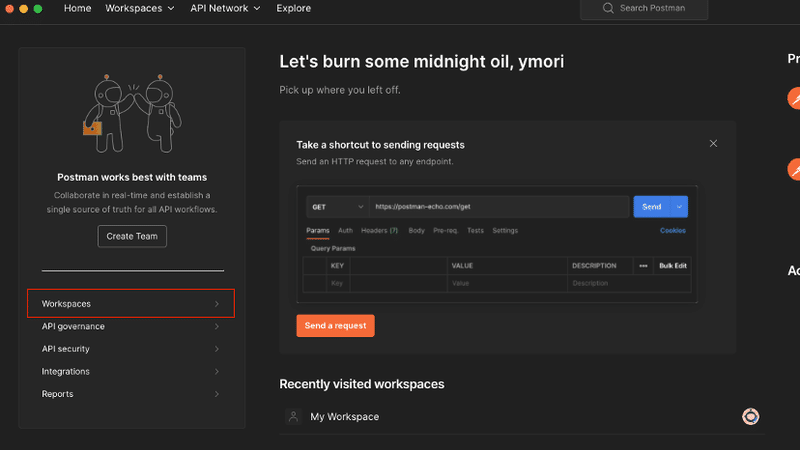
New CollectionにテストしたいAPIの情報を入れていきます。
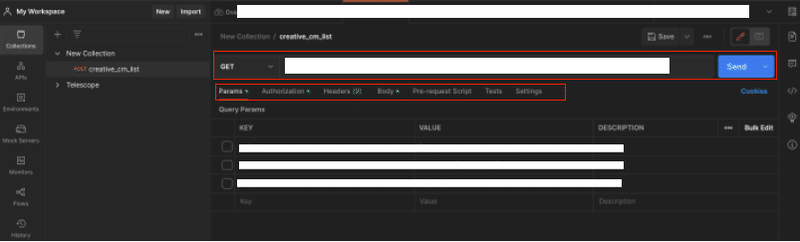
赤枠で囲ったあたりが主な操作エリアです。
まずリクエストを投げる前に、自分の場合は認証を突破する必要がありました。ログイン認証をしており、ヘッダーに「X-HTTP-AUTH-TOKEN」を付けてリクエストを送る形です。
データベースからトークン情報を見るか、検証ツールでブラウザ上から直接取得します。「Network」からAPIを参照すれば、Headersの下の方にX-HTTP-AUTH-TOKENがあるので、そのトークンをコピーします。
それをPostmanのHeadersタブのkeyとvalueに入力すれば認証は突破できます。
次にリクエストです。
GETリクエストの場合、APIのpath paramを入力して、必要があればquery paramの要素を「Params」タブに入力します。GETはURLにパラメータを持たせるHTTPリクエストなので、このように対応します。
POSTリクエストの場合、少し方法が異なります。path paramはGETと同様に入力し、それ以外のパラメーターは「Body」タブにJSON形式で記入します。Postmanでは「Body→raw」とJSONを選べば記入できるようになります。
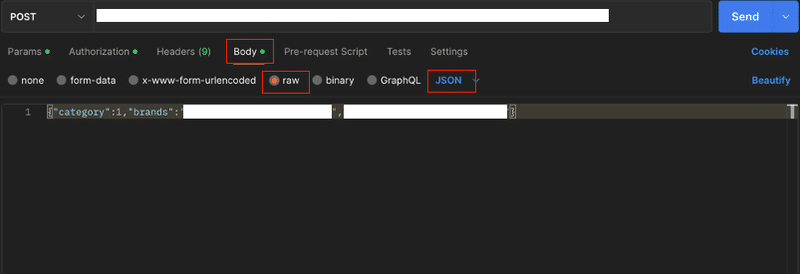
これでSendを押して正しいレスポンスが帰って来るかどうかテストできます。
このような形でAPIをガンガンテストできて便利です!
Postman面白すぎました。
ここまでお読みいただきありがとうございます!
この記事が気に入ったらサポートをしてみませんか?
